Как конвертировать FLAC в WAV без потерь: рекомендации по лучшим методам
Давайте признаем это: большинство из нас хотят, чтобы наши медиафайлы сохраняли свое качество без потери какой-либо информации и при этом эффективно давали результаты. Мы действительно можем достичь этого, если будем искать программное обеспечение, которое сводит к минимуму потерю качества при преобразовании файлов, в том числе FLAC в WAV. По сути, поскольку FLAC — это формат сжатия без потерь, преобразование его в WAV не должно приводить к потере качества. Вы не просто распаковываете данные с помощью стороннего приложения; вы гарантируете, что выходные данные точно и эффективно соответствуют входным.
Однако выбор подходящего инструмента для такого рода задач может оказаться непростой задачей. К счастью, в этой статье представлен обзор лучших аудиоконвертеров, выделены их основные преимущества и недостатки. Кроме того, мы предлагаем пошаговые инструкции по преобразованию аудио FLAC в файлы WAV.
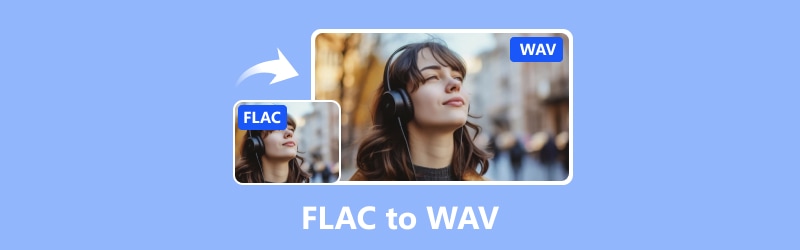
СОДЕРЖИМОЕ СТРАНИЦЫ
Часть 1. FLAC против WAV
Краткое описание FLAC
FLAC — это сокращение от «Свободный аудиокодек без потерь», это цифровой аудиофайл, который позволяет уменьшить размер контента без потери качества. FLAC — это не просто формат; это также проект, создающий инструменты для работы с файлами FLAC.
Краткое описание WAV
Краткое название формата аудиофайлов Waveform — WAV, который представляет собой стандартный способ сохранения звуковых файлов на компьютерах. Его придумали Microsoft и IBM для хранения аудиоматериалов, таких как звуковые волны и номера дорожек. Файлы WAV хранят всю эту информацию в контейнерах, используя формат файла обмена ресурсами RIFF или Resource Interchange, сохраняя звук в основном несжатым или необработанным. По сути, файлы WAV сохраняют звук в целости и сохранности, не сдавливая его. Тем не менее, вы получаете все качество звука без каких-либо потерь в формате WAV.
| / | FLAC | WAV |
| Размер файла | Меньше, чем WAV | Больше, чем FLAC |
| Сжатие | без потерь | Несжатый |
| Совместимость | При широкой поддержке медиаплееров. | С более широкой поддержкой медиаплееров. |
| Качество | Высоко | Высоко |
| Юзабилити | Для архивного распространения. | Для профессионального аудиопроизводства. |
Часть 2. Как конвертировать FLAC в WAV онлайн
Если вы не хотите загружать дополнительное программное обеспечение, вам подойдет онлайн-конвертер FLAC в WAV, например Vidmore Free Video Converter. Этот конвертер позволяет конвертировать не только видео, но и аудиофайлы в любой нужный вам формат. Более того, вы даже можете конвертировать несколько файлов один за другим. Лучшая часть? Вам даже не потребуется загружать или регистрироваться. Все, что вам нужно сделать, это подключиться к Интернету со стабильным подключением к Интернету и предпочитаемым вами браузером. Примечательно, что, несмотря на то, что он онлайн, Vidmore Free Video Converter Online - бесплатный онлайн-конвертер видео поддерживает широкий спектр форматов ввода и вывода. Кроме того, его способность обрабатывать несколько файлов одновременно осуществляется в режиме реального времени, поскольку вы можете разместить все файлы FLAC одновременно. Таким образом, чтобы глубже погрузиться в удобство использования, вот удобное руководство, которое поможет вам бесплатно использовать конвертер FLAC в WAV.
Шаг 1. Перейдите на веб-сайт и нажмите кнопку «Добавить файлы для конвертации». Это позволит вам загрузить свои первые файлы FLAC.

Шаг 2. После первых загрузок вы можете нажать кнопку «Добавить файл» в новом рабочем пространстве, чтобы добавить больше файлов. Затем установите для файлов формат WAV, щелкните значок заметки и переключите параметр WAV.
Шаг 3. Все очень просто: нажмите кнопку «Конвертировать», чтобы выбрать папку, и процесс преобразования начнется.
Плюсы
- Бесплатная конвертация аудиофайлов.
- Поддерживает различные типы файлов.
- Никакой раздражающей рекламы.
- Никаких ограничений по размеру файлов.
- Предлагает базовые инструменты редактирования.
Минусы
- С ограниченной поддержкой выходных форматов.
Часть 3. Лучшие способы конвертировать файлы FLAC в WAV в автономном режиме
1. Видеоконвертер Vidmore
Что касается наших автономных решений, Vidmore Video Converter занимает первое место. Vidmore Video Converter — действительно полезная программа, которая делает больше, чем просто конвертирование видео, поскольку позволяет конвертировать аудиофайлы без каких-либо ограничений по размеру. Более того, с помощью этого программного обеспечения вы можете конвертировать FLAC в WAV без потери качества, даже если это делается пакетно. Благодаря аппаратному ускорению процесс преобразования ускоряется до 50 раз, что работает очень хорошо даже для больших файлов. Более того, вы наверняка не ознакомитесь с его расширенными функциями и инструментами, поскольку все они могут быть полезны для улучшения ваших аудиофайлов. Самое приятное то, что вы можете использовать все его функции как на компьютерах Mac, так и на компьютерах с Windows. Теперь переходим к самому интересному: вот как вы используете Видео конвертер Vdmore для преобразования объемных файлов FLAC в WAV.
Шаг 1. Перейдите и установите программное обеспечение на свой компьютер, используя кнопки загрузки ниже.
Шаг 2. Следующее, что вам нужно сделать, это запустить программное обеспечение и нажать кнопку «Плюс», чтобы загрузить все файлы FLAC, которые необходимо конвертировать.
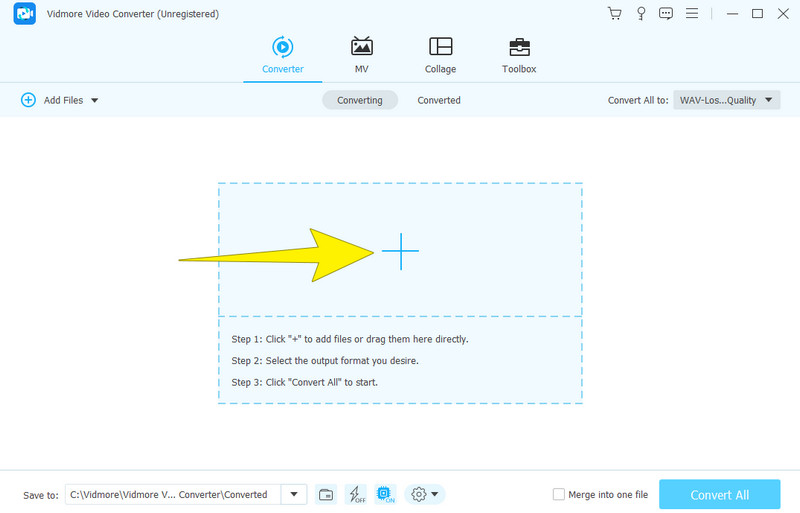
Шаг 3. После этого перейдите в окно выбора формата в раздел Конвертировать все в. Оттуда перейдите в раздел «Аудио» и выберите формат WAV в качестве вывода.
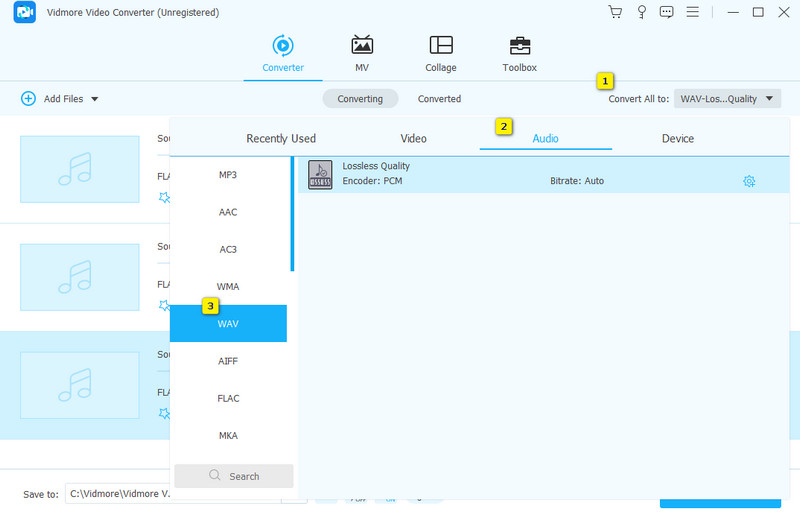
Шаг 4. Затем нажмите кнопку «Преобразовать все», чтобы окончательно декодировать файлы FLAC в WAV.
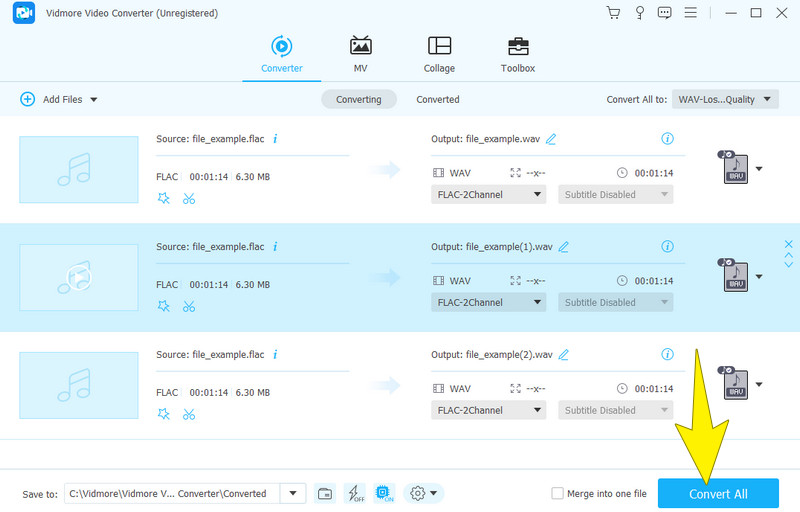
Плюсы
- Пакетно конвертирует многочисленные файлы FLAC в WAV.
- Работает на Windows и Mac.
- Быстрый процесс конвертации.
- Множество функций редактирования.
- Он производит высококачественную продукцию.
Минусы
- Он несовместим с ОС Linux.
- Требуется оплата после бесплатной пробной версии.
2. Наглость
Следующим в списке идет популярный аудиоредактор Audacity. Эта программа также полезна для преобразования аудиофайлов в различные форматы, такие как FLAC и WAV. Кроме того, это отличный инструмент для конвертирования файлов FLAC без каких-либо проблем, поскольку вам нужно только сохранить файлы в нужный вам выходной формат. Плюс, с Дерзость, вы можете редактировать аудио перед его преобразованием, например, сокращая его и добавляя эффекты по своему усмотрению. Самое приятное то, что вы можете одновременно конвертировать большие файлы. А пока ознакомьтесь с простым руководством ниже, чтобы узнать, как использовать Audacity в качестве конвертера FLAC в WAV.
Шаг 1. Установите программное обеспечение на свой компьютер и откройте его. После этого перейдите в файл вкладку и нажмите кнопку «Открыть», чтобы загрузить файл FLAC.
Шаг 2. После загрузки файла вам нужно будет еще раз нажать на значок файл вкладку и на этот раз нажмите кнопку «Экспорт».
Шаг 3. После этого появится всплывающее окно. Оттуда нажмите кнопку Экспорт как WAV вариант.

Плюсы
- Audacity полностью бесплатен.
- Он работает на различных ОС, таких как Windows, Mac и Linux.
- Он производит выходные данные с превосходным качеством звука.
- Многофункциональные цели, такие как преобразование, редактирование и запись.
Минусы
- Ограниченная поддержка аудиовыходов.
- В нем отсутствуют расширенные функции.
3. Медиа-проигрыватель VLC
Конечно, вы также можете конвертировать FLAC в WAV на VLC. Как и другие программы, VLC Media Player обычно используется для конвертации видео и аудио файлов. На самом деле, существует множество форматов, поддерживаемых VLC, которые позволяют конвертировать. Например, когда вам нужно изменить аудиофайл FLAC на формат WAV, вы можете эффективно обработать его через VLC. Следовательно, найдите шаги, чтобы понять, как VLC облегчает преобразование этих аудиофайлов.
Шаг 1. Запустите VLC и перейдите на вкладки Medi>Convert/Save.
Шаг 2. В новом окне нажмите кнопку добавлять кнопку, чтобы добавить файл FLAC, затем нажмите кнопку «Конвертировать/Сохранить» внизу.
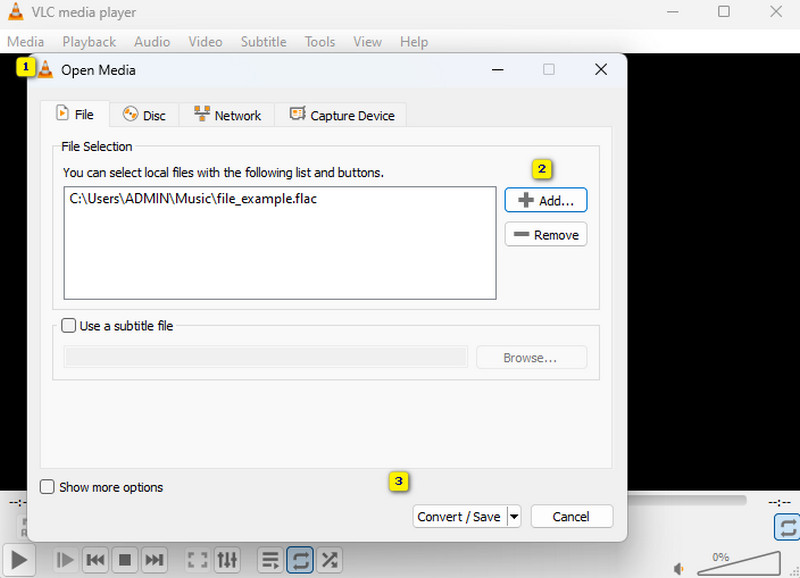
Шаг 3. В следующем окне вам нужно установить профиль на WAV. Затем нажмите кнопку «Обзор», чтобы указать папку назначения файла. После этого нажмите кнопку Начало кнопка.
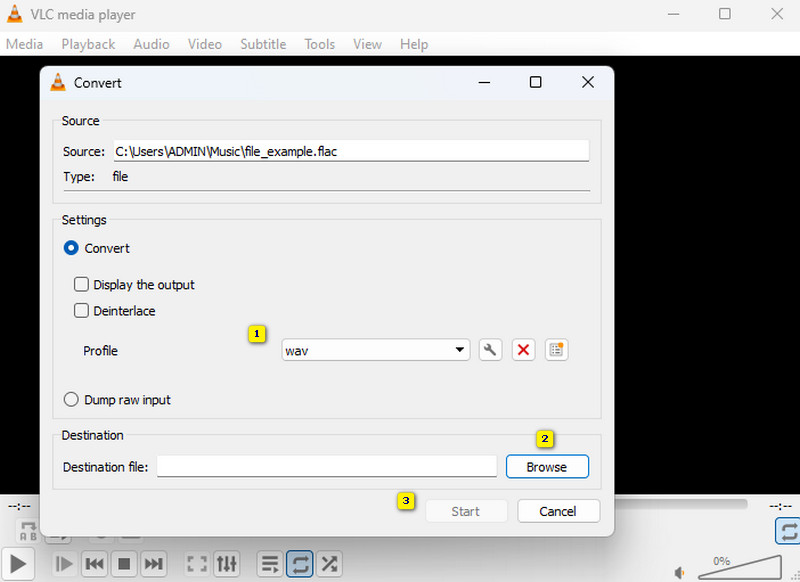
Плюсы
- Это конвертер FLAC в WAV для Mac, Windows и Linux.
- Он поддерживает множество форматов.
- Он позволяет вам делать многие вещи, такие как воспроизведение мультимедиа, конвертирование и редактирование.
Минусы
- Качество вывода, которое он производит, может быть низким.
- Процесс конвертации медленнее.
4. FFmpeg
Наконец, вот программное обеспечение для технически подкованных пользователей — FFmpeg. Это может звучать иронично, но FFmpeg — удобный инструмент, позволяющий изменять различные медиаформаты, например аудиофайлы. В отличие от типичных конвертеров с необычными интерфейсами, FFmpeg работает с помощью команд, которые вы вводите в терминал или командную строку, что делает его популярным выбором среди пользователей Linux для преобразования аудио. Таким образом, если вы заинтересованы в преобразовании FLAC в WAV с помощью FFmpeg, следующие шаги могут помочь.
Шаг 1. После установки FFmpeg на ваш компьютер запустите его и приготовьтесь к работе.
Шаг 2. Теперь откройте командную строку и введите CMD.
Шаг 3. Затем введите эту команду ffmpeg -i input.flac вывод.wav и нажмите клавишу ENTER на клавиатуре.
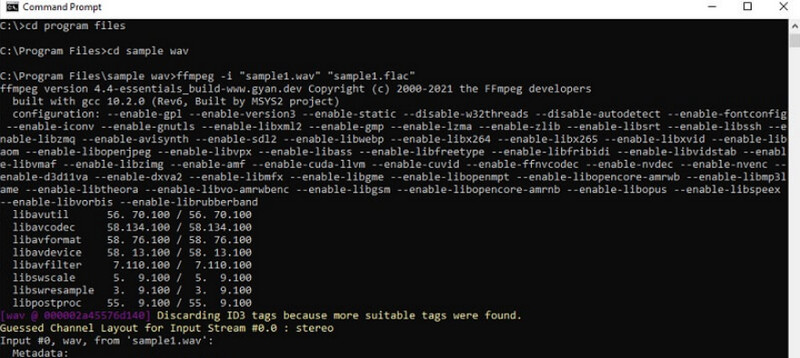
Плюсы
- Он универсален для преобразования различных форматов файлов.
- Его можно использовать бесплатно.
- Он поставляется с регулярными обновлениями.
Минусы
- У него крутая кривая обучения.
- Вы потенциально можете использовать его неправильно.
- Это ресурсоемко.
Часть 4. Часто задаваемые вопросы о конвертации FLAC и WAV
Теряет ли качество конвертация FLAC в WAV?
Не обязательно. Преобразование FLAC в WAV не теряет качества.
Может ли проигрыватель Windows Media конвертировать FLAC в WAV?
Да, если вы используете дополнительный плагин или конвертер. В противном случае он не сможет напрямую конвертировать такие аудиофайлы.
Является ли FLAC более низким качеством, чем WAV?
Нет, оба формата без потерь. Это означает, что они сохраняют качество звука без каких-либо потерь при сжатии.
Вывод
Наконец, теперь вы можете выполнить FLAC в WAV преобразование, не беспокоясь о потере качества. Благодаря лучшим методам, представленным выше. Чтобы принять более разумное решение, всегда выбирайте первый представленный конвертер, поскольку он попадает в топ без всякой причины.


